![]() В интернете существует масса материалов, посвященных распределению (sharing) доступа к интернету. Но, к сожалению, большинство из них или слишком простые, или слишком мудреные. В этой статье я постараюсь максимально приемлемо изложить все, что нужно для построения локальной сети (LAN) дома и для распределения соединения с интернетом между компьютерами. Чтобы мне не раздувать материал, я рассмотрю вариант организации сети только под Windows. Если вас интересуют другие операционные системы - напишите мне, сделаем статью и про них тоже. Хотя, большинство вопросов по организации домашней сети бывает именно про Windows, поэтому на ней мы и фокусируем наше внимание.
В интернете существует масса материалов, посвященных распределению (sharing) доступа к интернету. Но, к сожалению, большинство из них или слишком простые, или слишком мудреные. В этой статье я постараюсь максимально приемлемо изложить все, что нужно для построения локальной сети (LAN) дома и для распределения соединения с интернетом между компьютерами. Чтобы мне не раздувать материал, я рассмотрю вариант организации сети только под Windows. Если вас интересуют другие операционные системы - напишите мне, сделаем статью и про них тоже. Хотя, большинство вопросов по организации домашней сети бывает именно про Windows, поэтому на ней мы и фокусируем наше внимание.
Построение локальной сети
Первое что мы сделаем с вашими компьютерами с Windows, это убедимся, все ли они имеют сетевые Ethernet карты и установлен ли на них протокол TCP/IP. Многие игры используют протокол SPX/IPX, лучше деинсталлируйте все протоколы с вашей машины кроме TCP/IP. Установка и удаление протоколов производится через щелчок правой клавишей мыши по значку "Сетевое окружение" (Network Neighborhood) или "Моя сеть" (My Network Places). Далее перейдите в свойства (properties), а потом нажмите правой клавишей на ваше соединение и там тоже выберите свойства. Сейчас вы сможете управлять соединением.
Следующий вопрос, который нам необходимо решить: будете ли вы использовать прямое соединение с вашим компьютером или станете использовать маршрутизатор вкупе с брандмауэром (firewall) для принятия соединения и перенаправления его на ваши компьютеры? Это решение достаточно ответственно, поэтому, если у вас есть деньги, лучше приобретите маршрутизатор. Существует несколько причин, почему использование выделенного маршрутизатора лучше чем использование вашего компьютера для той же цели. Первой причиной является безопасность. Большинство хороших маршрутизаторов (лично я рекомендую Netgear RT314) уже содержат средства фильтрации пакетов, что делает выход вашей сети в интернет безопаснее (естественно, при должной настройке). Конечно, такое устройство только с натяжкой можно назвать брандмауэром/firewall, но его возможности будут дополнять программный брандмауэр/firewall.
Мы рекомендуем вам использовать следующие брандмауэры:
При должной конфигурации, маршрутизатор вполне подходит для усиления безопасности компьютеров, которые он отделяет от интернета. Вторая причина состоит в том, что выделенный маршрутизатор производительнее чем программный на компьютере. Хотя многие будут с этим спорить: вроде как маршрутизация пакетов на компьютере отнимает не слишком много производительности. Но лучше иметь компьютер полностью в своем распоряжении, нежели отдавать даже часть производительности на интернет. И третья причина использования маршрутизатора - это надежность. Когда после покупки маршрутизатора я форматировал жесткий диск своего компьютера, я легко смог подключиться к интернету с другой машины. Вы можете делать, что хотите с вашими компьютерами, при этом на соединение с интернетом это никак не повлияет. Всем процессом связи занимается маршрутизатор. Если бы вы использовали компьютер в качестве шлюза в интернет, и он бы повис, в то время как ваш товарищ скачивал бы 650 Мбайт имидж диска, я бы послушал его слова в этот момент.
Следующее, что нужно определить: использовать концентратор (hub) или нет. Некоторые говорят: "Почему это я должен использовать какой-то концентратор, если я соединяю две системы друг с другом одним кабелем, и все прекрасно работает?" Хорошо. Во-первых, ваша связь не такая быстрая, какой могла бы быть. Вам придется использовать перекрещенный кабель, который не так хорош с точки зрения скорости и надежности, как обычный CAT 5 кабель плюс концентратор. Во-вторых, при использовании концентратора вы без труда добавите еще некоторое количество компьютеров к вашей сети. А при прямом кабельном соединении вы столкнетесь с проблемами. Поэтому мне больше нравится использовать концентратор даже при соединении всего двух компьютеров. Цены на концентраторы сейчас настолько низки, что на них уже можно не обращать внимание. Также следует отдельно отметить, что лучше покупать даже не концентратор, а коммутатор (switch). Коммутатор намного лучше концентратора, так как он может обрабатывать несколько потоков данных одновременно и может перенаправлять сетевой трафик в зависимости от MAC адреса получателя. Предположим, у нас есть три компьютера. Если первый компьютер общается с третьим, то второй компьютер не сможет передать много трафика. Пакеты на второй компьютер будут передаваться в промежутках между общением 1-го и 3-го. Поэтому, если у вас есть выбор между концентратором и коммутатором, выбирайте второе. Он стоит немного больше, но, поверьте, он того стоит.
Хорошо, предположим, что у вас установлено два компьютера с Windows и протокол TCP/IP. Сейчас необходимо сделать несколько шагов, которые позволят компьютерам увидеть друг друга в сети. Пропуск хотя бы одного шага приведет к неработоспособности сети. Во-первых, убедитесь, что IP адреса компьютеров принадлежат одной подсети. Я обычно использую подсеть 192.168.0.x. Вы можете использовать IP-адрес 192.168.0.10 для первого компьютера, и 192.168.0.20 для второго, маска подсети для них будет 255.255.255.0. Объяснение масок подсетей и адресации TCP/IP выходит за рамки нашей статьи, но вы можете найти интересующую вас информацию сами (посмотрите список литературы в конце статьи). Во-вторых, необходимо убедиться, что обе машины принадлежат одной и той же рабочей группе. Для этого нажмите правой клавишей мыши на "Сетевое окружение", выберите свойства и перейдите на закладку "Идентификация". Назовите свою рабочую группу как-нибудь покруче, но без всяких "левых" символов и не слишком длинно. Далее, назовите ваши компьютеры как-нибудь осмысленно. Эти имена вы будете использовать для связи по сети. После того, как вы все это сделаете, попытайтесь выполнить ping на компьютеры с помощью IP адресов, чтобы удостовериться в работоспособности сети. Следующий шаг не является обязательным, но он весьма полезен. Нажмите клавишу "Пуск" и попробуйте поискать на жестком диске файл hosts. Вы найдете его в каталоге /drivers/etc, и, скорее всего, он будет называться hosts.sam. Откройте его с помощью Блокнота (Notepad) и добавьте в него имена ваших компьютеров и их IP адреса, как показано в примере в этом же файле. (Данная операция имеет смысл только при присвоении статических адресов вашим компьютерам. Но это все равно не помешает запуску DHCP, если вы будете его использовать, так что не беспокойтесь). Сохраните измененный файл без расширения (то есть уберите .sam). Сейчас у вас есть файл узлов, который будет использоваться для разрешения имен совместно с DNS сервером. Вы можете произвести ping на свои любимые сайты, получить их IP адрес и добавить его под каким-нибудь коротким именем в файл hosts. После этого вы сможете обращаться к сайту по этому имени. Но самое важное: вы сейчас можете производить ping компьютеров в локальной сети по имени, а не по IP адресу. Сейчас произведите ping машин по тем именам, которые вы ввели в файл.
Отлично, вы установили сеть. Пришло время настроить соединение с интернетом.
Среди вас будут и те, кто не приобрел маршрутизатор по каким-либо причинам. Я сам был таким же некоторое время и решал свои проблемы с помощью Windows Internet Connection Sharing, ICS ("Общий доступ к подключению интернета" в русской версии, прим. переводчика). Самое главное, что здесь следует запомнить: одна из машин выделяется под соединение, и если ее выключить, все остальные компьютеры останутся без интернета. На самом деле, ICS является разновидностью NAT (Network Address Translation, перевод сетевых адресов), в том смысле, что она использует компьютер для раздачи динамических адресов другим машинам подобно DHCP серверу. Узловой компьютер, который осуществляет связь с интернетом, имеет настоящий IP адрес, а все остальные машины получают "левый" IP адрес. По умолчанию MS использует для ICS подсеть 192.168.0.x, где 192.168.0.1 является узловым компьютерам, а все остальные адреса подсети раздаются другим машинам. В общем, после установки ICS на ваш компьютер, подключенный к интернету, его сетевой карте будет присвоен адрес 192.168.0.1, а всем остальным компьютерам в сети нужно будет указать на получение своих адресов с DHCP ("получать адрес автоматически" в свойствах TCP/IP, прим. переводчика).
Windows ICS входит в состав Windows 98, Windows ME и Windows 2000. Она также будет поставляться и с будущей версией Windows XP.
Все, конечно, прекрасно, но здесь существуют подводные камни. Во-первых, вы теряете доступ к интернету в вашей локальной сети, если главный компьютер будет выключен. Во-вторых, вы оставляете главный компьютер доступным в интернете, с настоящим IP адресом. А значит, его можно будет атаковать снаружи. Отсюда видна необходимость более безопасной и отказоустойчивой системы на основе маршрутизатора.
Используем маршрутизатор
Хотя ICS и может разделять соединение с интернетом на другие компьютеры, по указанным выше причинам это не лучший метод. По возможности, следует купить и настроить домашний маршрутизатор для разделения соединения с интернетом. Как было сказано выше, мы рекомендуем использовать Netgear RT314. У него есть свой форум поддержки на dslreports.com, и довольно обширное общество энтузиастов, которые могут вам настроить устройство для максимальной безопасности и производительности.
RT314 (мы будем использовать эту модель для примера, хотя и Lynksys тоже очень на него похож) имеет два интерфейса управления, Telnet и Web, но также может использовать и соединение по COM порту, если у вас есть кабель и вам это нужно. Мы предпочитаем использовать Telnet для управления, а Web использовать только для первоначальной настройки. После приобретения маршрутизатора, вы легко выполните физическую установку и подключите его к вашему широкополосному (broadband) подключению (в России это, как правило, или выделенная линия, или ISDN. Прим. переводчика). Большинство маршрутизаторов не поддерживают доступ по коммутируемой линии (dial-up). Далее следует получить информацию о соединении от вашего провайдера и ввести ее через Web-интерфейс маршрутизатора по адресу http://routersdefaultaddress, скорее всего это 192.168.0.1 или 192.168.1.1. После этого выполните соединение через Telnet с вашим маршрутизатором и произведите необходимую настройку. Большинство настроек относятся к усилению безопасности и производятся через модификацию фильтров брандмауэра/firewall.
Очень полезно будет сделать DNS запись для вашего маршрутизатора в файле hosts. Выберите крутое имя и добавьте в файл hosts строку следующего вида:
192.168.0.1 Fw
Таким образом, когда вы набираете fw в строке адреса вашего браузера, вы попадаете на Web-интерфейс маршрутизатора. Также вы сможете в командной строке набрать "telnet fw" и, установив telnet соединение, вы получите запрос на ввод пароля. Ну, или вы сможете проверить доступность маршрутизатора, выполнив "ping fw". Сейчас давайте обсудим некоторые вопросы, связанные с безопасностью. Вы набираете 192.168.x.x изнутри вашей сетки, и попадаете на Web-интерфейс маршрутизатора. Но если вы попытаетесь сделать то же самое снаружи, вы никуда не попадете. Этот IP адрес является "левым" и он присваивается внутреннему интерфейсу маршрутизатора. Когда вы попытаетесь получить доступ к маршрутизатору, вы его не получите. Уже введенные по умолчанию фильтры блокируют web, telnet и ftp порты по умолчанию. Это очень хорошо: вы же не хотите, чтобы весь интернет ломился к интерфейсу управления вашего маршрутизатора, даже если у вас там длинный пароль? Да, и обязательно поменяйте свой пароль. В следующей статье, мы, возможно, более детально рассмотрим этот вопрос. Но общеизвестно, что очень многие хакеры проникает в системы через пустые, или принятые по умолчанию пароли. Убедитесь, что вы поменяли пароль прежде чем выходить в интернет.
Осталось только определить диапазон адресов для раздачи по локальной сети через DHCP, (я рекомендую это сделать, тогда любой человек может прийти к вам в гости и легко подключиться к интернету) и сконфигурировать клиентские компьютеры, чтобы они использовали маршрутизатор для выхода в интернет. Убедитесь что в качестве шлюза по умолчанию у компьютеров выставлен внутренний интерфейс маршрутизатора (то есть 192.168.0.1) и указан DNS сервер. Вы можете настроить клиентские компьютеры использовать DNS провайдера, или вы можете указать на маршрутизатор для разрешения адресов DNS, поскольку маршрутизатор сам может выступать в роли DNS сервера (кэширующего, прим. переводчика). А если вы используете DHCP, то вы можете сказать ему раздавать адрес DNS сервера (и адрес шлюза по умолчанию тоже, прим. переводчика) клиентам и не заботиться больше о ручном прописывании. Кстати, я использую статические адреса для клиентов, поэтому я добавляю их имена в hosts файл, как описано выше. Но я также использую и DHCP сервер на случай, если кто-нибудь притащит свой компьютер поиграться.
Итак, вы уже все установили, осталось произвести только окончательные настройки. Вы можете посмотреть сетевую статистику на маршрутизаторе через Telnet или Web-интерфейс. Да, там вы сможете оценить, насколько быстр RT314. На самом деле он является не только маршрутизатором, но еще и коммутатором. Вы можете играться, скачивать файлы и читать почту в одно и то же время, и вы никогда не увидите перегрузки (коллизии). Я никогда еще не наблюдал ее на своей сети. Под окончательными настройками я подразумеваю скачивание улучшенных фильтров и прошивок маршрутизатора. Все это можно получить на www.dslreports.com, и там же вы сможете завести персональную учетную запись. Все это бесплатно, и этот сайт великолепен с точки зрения поддержки маршрутизатора, поэтому я его вам и рекомендую. Там вы сможете просмотреть форумы и найти форум, посвященный Netgear. Посмотрите ответ на ваш вопрос в предыдущих сообщениях, прежде чем его задавать. Скорее всего, кто-то уже решал возникшую у вас проблему. Прошивки маршрутизатора также можно скачать на этом сайте.
От переводчика: В качестве главного сервера я рекомендую использовать Windows 2000 Server. Там вы легко сможете настроить DHCP и DNS (и не придется прописывать файл hosts). Все это не так сложно как кажется. Если возникают вопросы: купите книжку из списка литературы. Если вы не будете использовать внешнего маршрутизатора, установка Windows 2000 все равно предпочтительнее, так как там можно использовать различные фильтры пакетов. А Windows 98/Me лучше в интернет вообще не выставлять, это система не для работы, а для игрушек. IMHO.
Литература
По Windows 2000
- Лучшее - книжка Федора Зубанова "MS Windows 2000: планирование, развертывание, управление". Издательство "Русская редакция". Сейчас вышло второе издание, в твердых корочках.
- Также для системного понимания вещей можно почитать "Windows 2000 изнутри" Ари Каплана. Несмотря на пугающее название, там нет ничего сложного. А наоборот, много всего полезного. Книга вышла в издательстве "ДМК" и стоит недорого.
- Если будете использовать Windows 2000, то обязательным приобретением должна стать книга "Русской редакции" из серии "Учебный курс": Администрирование сети на основе Windows 2000.
- Также можно купить старую книгу "Учебный курс Microsoft TCP/IP, второе издание", издательство "Русская редакция". Про Win2000 там не слова, но про TCP/IP много всего, в том числе и упражнения хорошие.
- Ну и красная книжка издательства "Питер-пресс" из серии "Экзамен экстерном" - "TCP/IP экзамен 70-059", тоже должна пополнить вашу книжную полку. Она очень дешевая, а лишней не будет. Там тоже много упражнений.
Все указанные книжки можно купить в магазине www.itbook.ru, лучше по предоплате. Ко мне книжки приходили, так что и вас, возможно, не обманут.


 MWC 2018
MWC 2018 2018
2018 Computex
Computex
 IFA 2018
IFA 2018





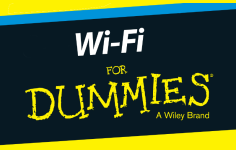



 Подписаться
Подписаться